Cómo arreglar los enlaces permanentes de WordPress que no funcionan
Publicado: 2022-07-28¿ Los enlaces permanentes de WordPress no funcionan ?
¿Te encuentras inesperadamente con un error 404 en algunas de tus páginas? Es una señal de enlaces permanentes rotos.
Los enlaces permanentes rotos son un problema común de WordPress. Este problema en particular ocurre a menudo después de instalar o actualizar un complemento o un tema. Otras causas incluyen cambios en el archivo .htaccess, migrar a un nuevo dominio o servidor, restaurar copias de seguridad, etc.
La buena noticia es que los enlaces permanentes rotos se pueden arreglar.
En este artículo, primero profundizaremos en sus diferentes causas y luego le mostraremos varias formas de solucionar el problema.
Recomendamos corregir los enlaces permanentes lo antes posible porque los enlaces permanentes rotos afectan las tasas de rebote y las clasificaciones de los motores de búsqueda. Entonces empecemos.
Razones por las que tu enlace permanente no funciona
Los enlaces permanentes son las URL permanentes de las publicaciones, páginas, categorías, etiquetas y archivos individuales de su sitio web de WordPress.
WordPress ofrece diferentes estructuras de enlaces permanentes.
Si bien la mayoría de los sitios eligen la estructura de enlace permanente posterior, algunos sitios, como los sitios web de noticias, son sensibles al tiempo y, por lo tanto, eligen estructuras de enlace permanente de mes y día.
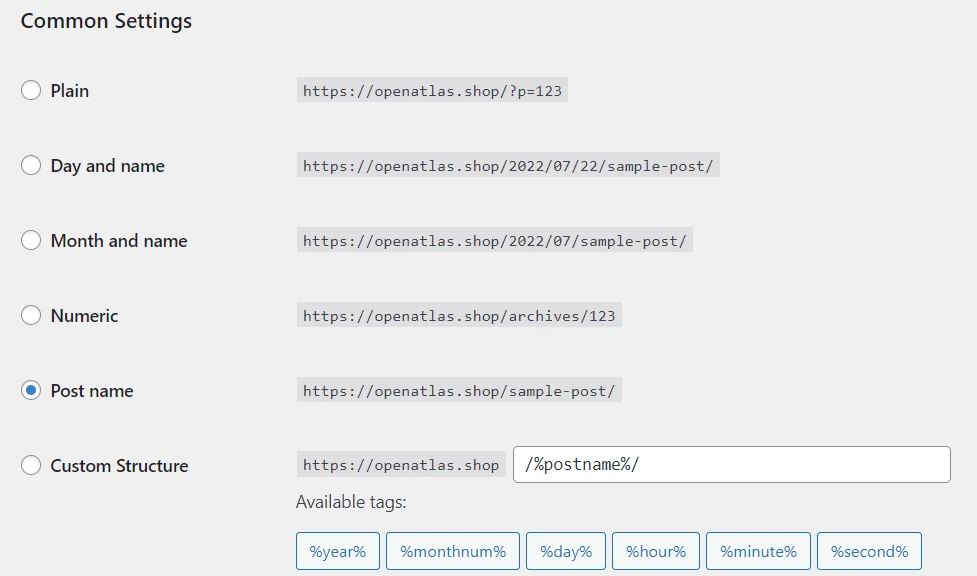
Por lo general, se recomienda seleccionar una estructura de enlace permanente y mantenerla porque cambiarla tiene un efecto negativo en el SEO de su sitio.
Del mismo modo, los enlaces permanentes completamente rotos también tienen un impacto negativo en el SEO de su sitio.
En la siguiente sección, le mostraremos cómo reparar los enlaces permanentes rotos . Pero primero, echemos un vistazo rápido a las razones por las que sus enlaces permanentes no funcionan:
No importa cuál sea la causa, arreglar el problema de 'El enlace permanente de WordPress no funciona ' es bastante fácil. Vamos a sumergirnos en las soluciones.
Cómo solucionar el problema "Los enlaces permanentes de WordPress no funcionan"
Hay varias formas de arreglar los enlaces permanentes rotos. Puede restablecer la configuración de su enlace permanente, regenerar el archivo .htaccess o buscar y eliminar el complemento culpable
Lo guiaremos a través de cada solución y le recomendamos que pruebe todas las soluciones hasta que se solucione el problema en su sitio.
Antes de comenzar, haga una copia de seguridad de todo su sitio web.
Para reparar los enlaces permanentes rotos, deberá ir al backend de su sitio web y seguir ciertos pasos.
No hace falta decir que un solo paso en falso puede terminar rompiendo su sitio web. Si eso sucede, una copia de seguridad será su red de seguridad.
Puede restaurar rápidamente su sitio web a la normalidad y continuar con el resto del tutorial.
Ahora, para solucionar el problema de los enlaces permanentes de WordPress que no funcionan, debe seguir los siguientes pasos:
- Restablecer configuración de enlace permanente
- Regenerar archivo .htaccess
- Buscar y eliminar el complemento culpable
1. Restablecer la configuración de enlaces permanentes
Una de las primeras cosas que puede intentar es restablecer sus enlaces permanentes.
Simplemente abra su tablero de WordPress y vaya a Configuración → Enlaces permanentes .
Asegúrese de que la estructura de enlaces permanentes de su elección esté seleccionada. Si ya está hecho, no es necesario cambiar nada .
Luego, desplácese hacia abajo hasta el final de la página y presione el botón Guardar cambios . Sí, debe presionar este botón incluso si no cambió ninguna configuración.
Esto reescribirá las reglas antiguas y actualizará su configuración de enlaces permanentes.
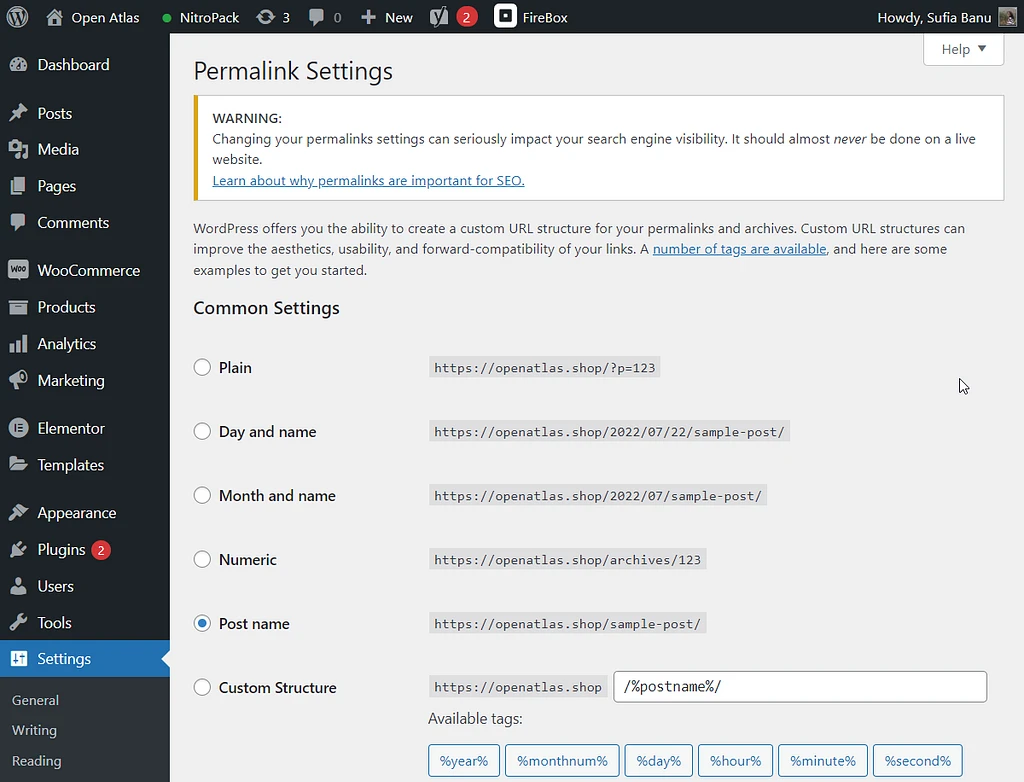
Si esto no soluciona sus enlaces permanentes, le recomendamos restablecerlos manualmente. Se puede realizar un restablecimiento manual regenerando el archivo .htaccess, que es lo que trataremos en la siguiente sección.
️ Importante: después de implementar las soluciones, borre la caché de su navegador antes de buscar enlaces permanentes rotos. El caché del navegador puede mostrarle versiones desactualizadas de su sitio web. Esto significa que incluso si sus enlaces permanentes son fijos, le mostrará enlaces permanentes rotos. Así que borre el caché antes de verificar si sus enlaces permanentes están funcionando.
2. Regenerar el archivo .htaccess
Para regenerar un nuevo archivo .htaccess, debe cambiar el nombre del archivo .htaccess actual y crear un nuevo archivo. Así es cómo:

Paso 1: Abra su cuenta de alojamiento, vaya a cPanel y elija Administrador de archivos .
Si su host no usa cPanel, también puede conectarse a su servidor directamente usando FTP.
A continuación, abra la carpeta public_html y busque el archivo .htaccess .
Haga clic con el botón derecho en el archivo y seleccione la opción Cambiar nombre . Cambie el nombre del archivo a algo como .htaccess_old .
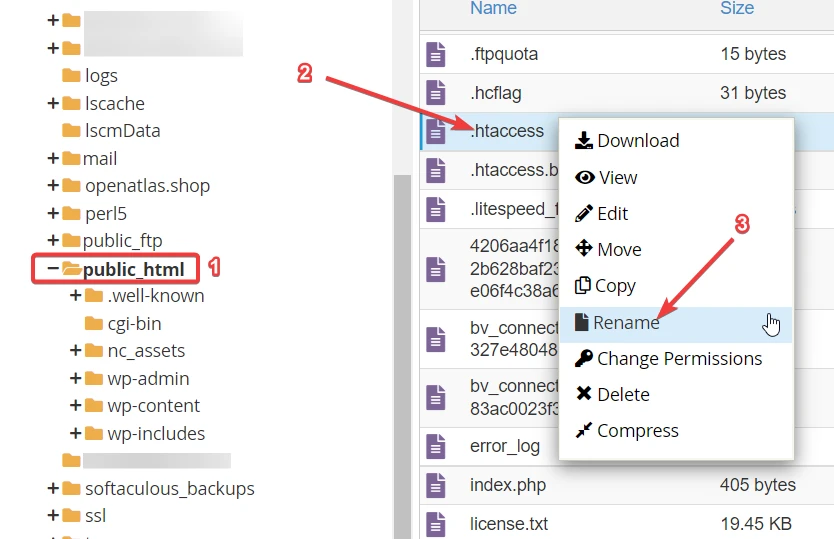
Paso 2: Ahora necesita crear un nuevo archivo .htaccess.
En el Administrador de archivos, debería ver una opción para agregar o crear un nuevo archivo .
Lo mismo debería ser cierto si está utilizando FTP, ya que la mayoría del software de FTP le permite crear un nuevo archivo utilizando su editor de texto local.
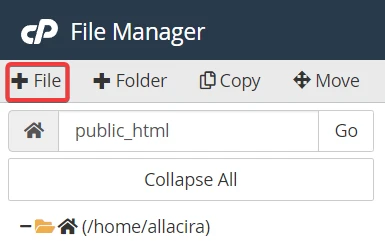
Después de seleccionar la opción Archivo, aparece una ventana emergente. Aquí puede nombrar el archivo . Y recuerde presionar el botón Crear nuevo archivo antes de salir.
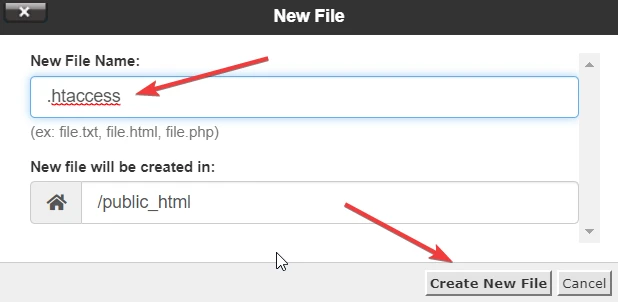
Paso 3: Haga clic derecho en el nuevo archivo y seleccione Editar .
En este punto, el archivo debe estar en blanco. Rellénalo con el siguiente código:
# BEGIN WordPress <IfModule mod_rewrite.c> RewriteEngine On RewriteBase / RewriteRule ^index\.php$ – [L] RewriteCond %{REQUEST_FILENAME} !-f RewriteCond %{REQUEST_FILENAME} !-d RewriteRule . /index.php [L] </IfModule> # END WordPressRecuerde presionar el botón Guardar antes de salir del nuevo archivo.
Si está utilizando FTP, es posible que deba esperar a que se cargue el archivo .
Luego, revisa tu sitio web para ver si los enlaces permanentes están funcionando. De lo contrario, continúe con la siguiente solución.
Si están funcionando, puede regresar y eliminar la versión anterior de su archivo .htaccess que ya no está usando.
3. Encuentra y elimina el complemento culpable
Si ninguna de las soluciones anteriores funciona, entonces el problema del enlace permanente probablemente se deba a un complemento. Vamos a averiguar.
La mejor manera de averiguar si un complemento es la raíz del problema es deshabilitar todos los complementos.
Deshabilitar los complementos uno por uno y luego verificar si el enlace permanente funciona es un proceso que requiere mucho tiempo. En su lugar, recomendamos deshabilitar todos los complementos de una sola vez. Si el enlace permanente comienza a funcionar, esto confirma nuestra teoría de que un complemento es el principal culpable. Luego puede deshabilitar los complementos uno por uno para encontrar el que causa el problema.
Para deshabilitar complementos de forma masiva, vaya a Complementos → Complementos instalados .
Luego seleccione todos los complementos .
A continuación, desde el menú desplegable Acción masiva , seleccione Desactivar y presione el botón Aplicar .
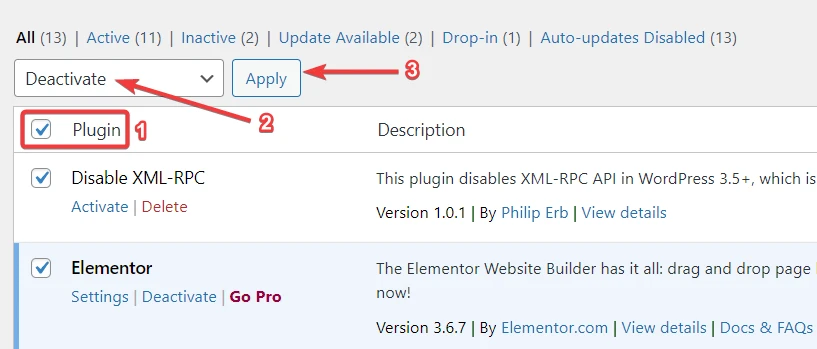
Si los enlaces permanentes funcionan, reactive todos los complementos y comience a desactivarlos uno por uno .
Cuando encuentre el complemento culpable, asegúrese de eliminarlo de su sitio web.
Si es un complemento esencial, busque una alternativa. Hay muchos complementos de WordPress por ahí. Así que encontrar una alternativa no debería ser difícil.
Necesitas más ayuda? Consulte esta guía sobre cómo deshabilitar todos los complementos de WordPress, incluso si no puede acceder a su panel de control de WordPress.
Consejo profesional: la próxima vez que instale o actualice un complemento, verifique si hay problemas de compatibilidad en el complemento. Si está causando problemas de compatibilidad con otro software en su sitio, busque una alternativa. De esta forma, puedes evitar todo tipo de errores que aparecen en una web de WordPress por cuestiones de compatibilidad.
Estas son las soluciones comunes al error 'Los enlaces permanentes de WordPress no funcionan '.
Si ninguna de estas soluciones solucionó el problema del enlace permanente en su sitio de WordPress, entonces debe comunicarse con su proveedor de alojamiento y buscar ayuda porque podría ser una configuración incorrecta en su servidor, como un problema con Apache o Nginx. Infórmeles sobre los pasos que ya tomó. Deberían poder ofrecer más soluciones.
Solucione sus problemas de enlaces permanentes de WordPress para siempre
Los enlaces permanentes de WordPress son una parte importante de su sitio web. Ayudan a informar al lector y a los motores de búsqueda de qué se trata la publicación o las páginas.
Los enlaces permanentes rotos causan altas tasas de rebote y una disminución en su clasificación de búsqueda.
Afortunadamente, hay formas de reparar los enlaces permanentes de WordPress rotos . Puede restablecerlos en su panel de WordPress o regenerar un nuevo archivo .htaccess. También puede buscar el complemento culpable que causa el problema del enlace permanente y eliminarlo de su sitio.
Si ninguna de las soluciones funciona, busque ayuda de su proveedor de alojamiento.
Para obtener otros consejos sobre cómo resolver problemas de WordPress, consulte nuestra guía completa para principiantes sobre la solución de problemas de WordPress.
Si tiene alguna pregunta sobre esta guía sobre 'Los enlaces permanentes de WordPress no funcionan', déjenos un comentario a continuación.
